在互动中使用共同浏览
必备
- 在 Genesys Cloud 中设置了共同浏览。 有关详细信息,请参阅 关于共同浏览。
- 协同浏览> S会议> V视图权限(用于网络聊天)
- 协同浏览>聊天>升级允许(用于网络聊天)
- 协同浏览> S会议> V视图许可(对于旧语音)
- 协同浏览>嗓音>升级许可(对于旧语音)
- 对话 > 共同浏览 > 添加权限(用于 Web 消息)
- 对话>浏览语音>添加许可(用于语音)
共同浏览允许用户控制应用程序或导航到他人计算机上的其他网页。 工程师可以使用与客户共同浏览来提供更好的帮助。 共同浏览可用于通话、网络消息和网络聊天互动。
呼叫交互
- 在脚本窗口中,单击 开始屏幕共享。
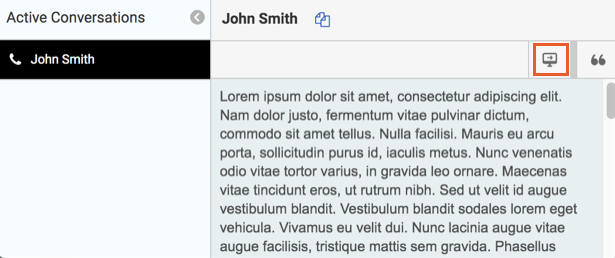
- 告诉客户脚本窗口中显示的安全密钥。
- 客户在贵公司的网站上输入安全密钥。
共同浏览会话开始。 客户端中的交互组件上会出现一个屏幕共享图标,表示会话处于活动状态。
注意: 如果您无权访问通话记录,则 交互记录 不会显示在交互中。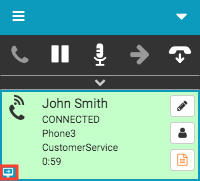
- 您可以请求控制权或请求导航。
- 请求控制允许您在客户的浏览器中控制网页。 当您单击 “ 请求控制” 时,客户会收到允许您控制网页的请求。 要结束对网页的控制,请单击 “ 释放控制”。
- 请求导航允许您在客户的浏览器中输入新的网站地址。 单击 “ 请求导航” 时,输入新的网页地址。 然后,客户会收到允许您导航到新网页的请求。 客户可以接受或拒绝。
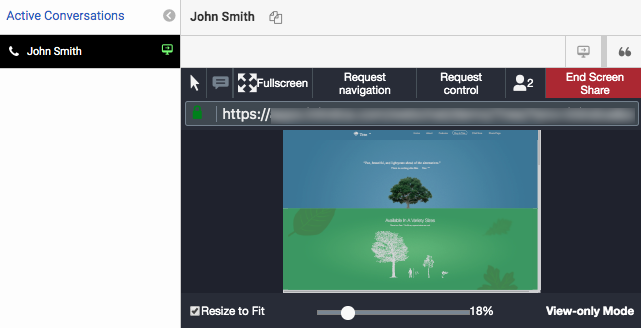
- 要结束共同浏览会话,请单击 结束屏幕共享。 客户还可以结束共同浏览会话。
Web messaging and web chat interactions
- In the web chat or the web messaging window, click Start Screen Share.
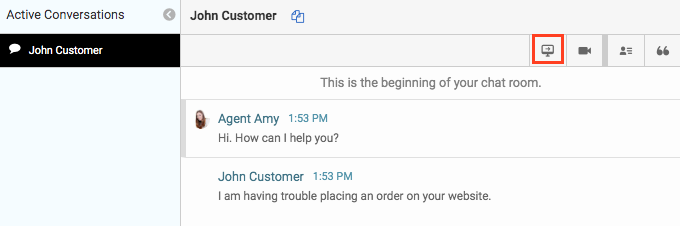
- 客户收到屏幕共享请求。 客户可以接受或拒绝。 注意: 如果客户在超时期限过后没有接受或拒绝,则请求将消失。 管理员设置超时期限。
然后,共同浏览会话开始。 你可以看到客户的屏幕。 客户端中的交互组件上会出现一个屏幕共享图标,表示会话处于活动状态。
注意: 如果您无权访问通话记录,则 交互记录 不会显示在交互中。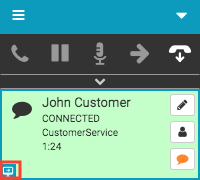
-
您可以请求控制权或请求导航。
-
请求控制允许您在客户的浏览器中控制网页。 当您单击 “ 请求控制” 时,客户会收到允许您控制网页的请求。 要结束对网页的控制,请单击 “ 释放控制”。
-
请求导航允许您在客户的浏览器中输入新的网站地址。 单击 “ 请求导航” 时,输入新的网页地址。 然后,客户会收到允许您导航到新网页的请求。 客户可以接受或拒绝。
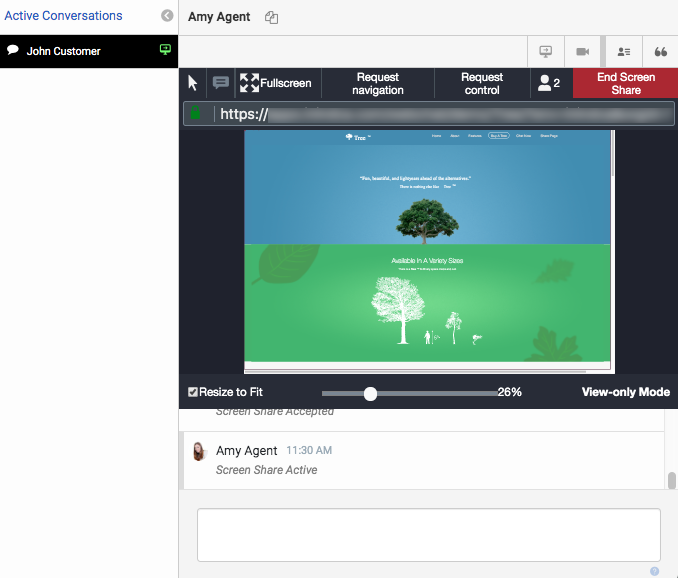
-
- 要结束共同浏览会话,请单击 结束屏幕共享。 客户还可以结束共同浏览会话。
有关集成的更多信息,请参阅 关于 Genesys Cloud 浏览器扩展、 关于 Genesys 云嵌入式框架、 关于适用于 Salesforce的 Genesys Cloud 和 关于 Genesys Cloud(适用于 Zendesk 的 Genesys Cloud)。

